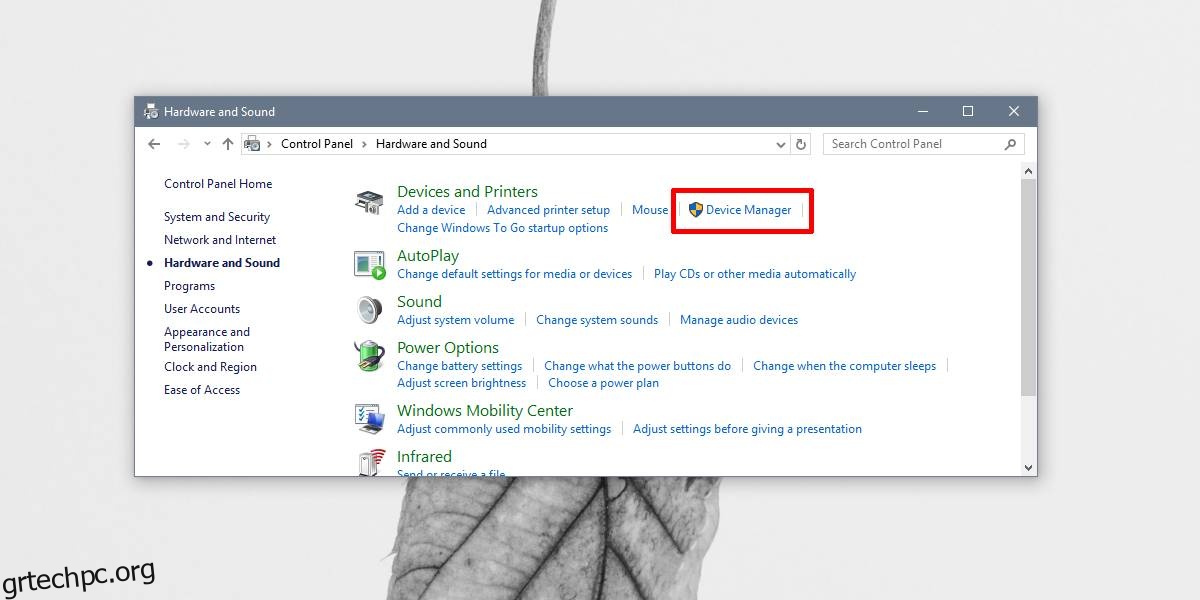Όταν εγκαθιστάτε τα Windows 10, βρίσκει και εγκαθιστά αυτόματα τα σωστά προγράμματα οδήγησης που χρειάζεστε. Αυτό είναι υπέροχο εκτός από το ότι τείνει να δημιουργεί προβλήματα σε στιγμές που μπορεί να μην γνωρίζετε ποτέ. Όσον αφορά τα προγράμματα οδήγησης γραφικών, τα Windows 10 χρησιμοποιούν προεπιλεγμένα προγράμματα οδήγησης μέχρι να μπορέσει να βρει και να κατεβάσει αυτά που ταιριάζουν καλύτερα στο υλικό σας. Κάνοντας αυτό, μερικές φορές δημιουργεί σκιώδεις οθόνες.
Μια σκιώδης οθόνη είναι βασικά μια οθόνη που έχουν εντοπίσει τα Windows 10, αλλά στην πραγματικότητα δεν υπάρχει. Απλώς εντοπίζεται από το σύστημά σας ως κάτι που είναι σε κατάσταση απενεργοποιημένη ή μη διαθέσιμη. Δεν θα αλλάξετε ποτέ κατά λάθος σε αυτό ή κάτι άλλο, αλλά θα προκαλέσει προβλήματα όπως τα εικονίδια της επιφάνειας εργασίας σας να πηδούν όταν συνδέετε ή αποσυνδέετε τις οθόνες ή τα εικονίδια της επιφάνειας εργασίας σας να αντιγράφονται ή να προστίθενται σε λάθος οθόνη. Γι’ αυτό είναι σημαντικό να διορθώσετε αυτό και για να το κάνετε αυτό, πρέπει να βρείτε και να διαγράψετε σκιώδεις οθόνες. Είναι αρκετά εύκολο να γίνει.
Διαγραφή σκιωδών οθονών
Ανοίξτε τη Διαχείριση συσκευής. Μπορείτε να το αναζητήσετε από την αναζήτηση των Windows ή μπορείτε να μεταβείτε στον Πίνακα Ελέγχου και να επιλέξετε Υλικό και Ήχος και επιλέξτε Διαχείριση Συσκευών στην περιοχή Συσκευές και εκτυπωτές.
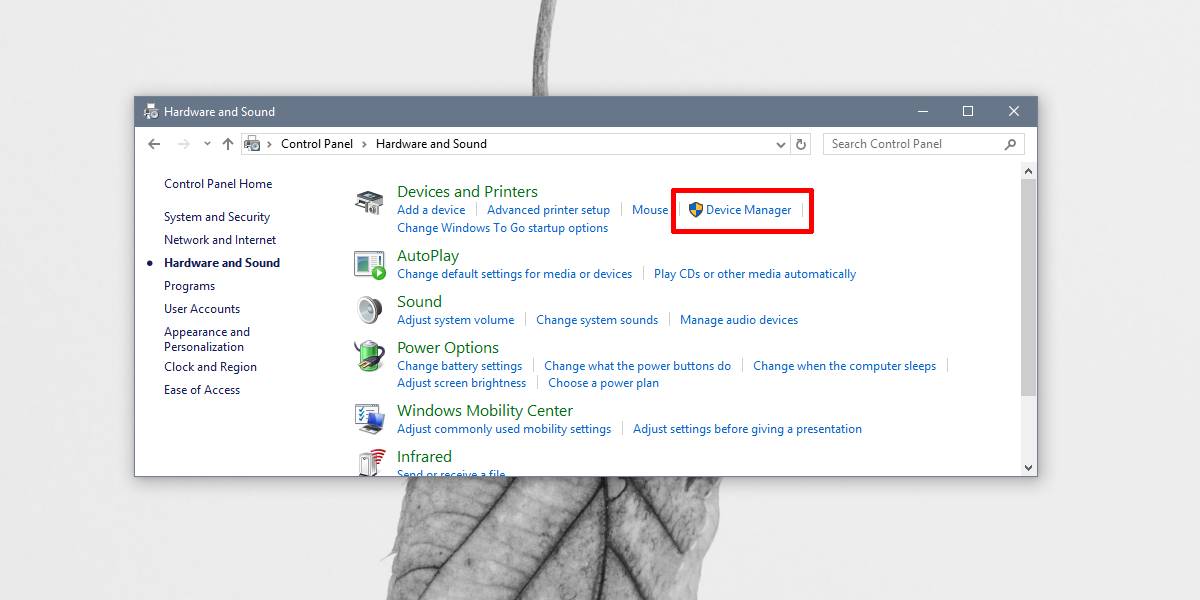
Στη Διαχείριση Συσκευών, μεταβείτε στην επιλογή Προβολή> Εμφάνιση κρυφών συσκευών.
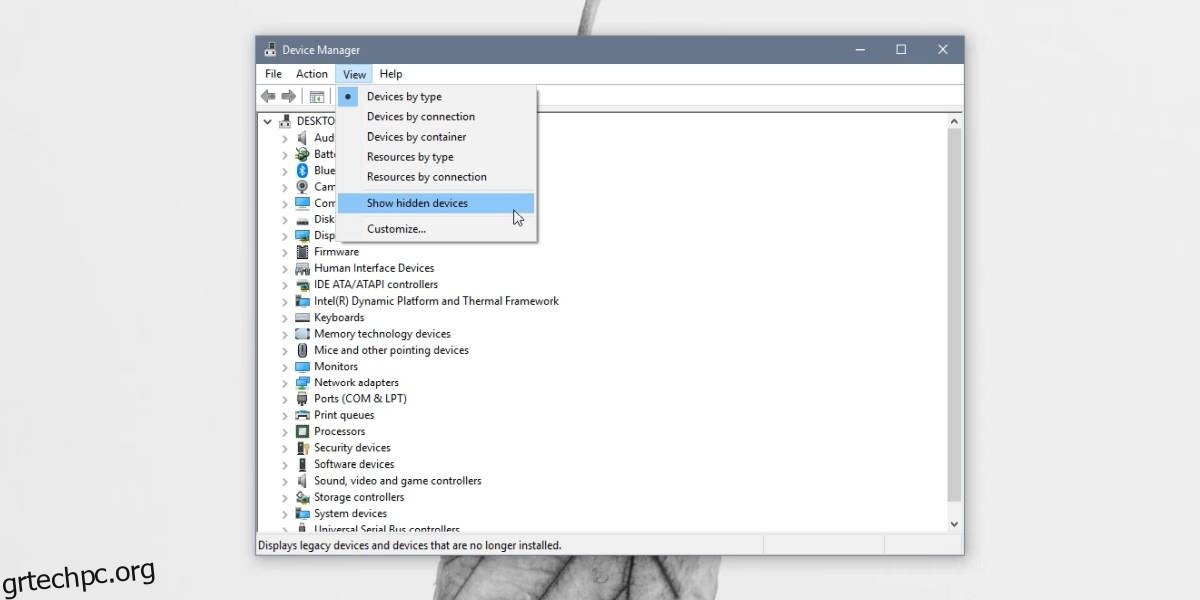
Στη συνέχεια, αναπτύξτε τις Οθόνες στη Διαχείριση Συσκευών. Θα δείτε όλες τις συνδεδεμένες οθόνες σας και εάν δείτε μια οθόνη με ένα πιο ανοιχτόχρωμο εικονίδιο οθόνης, τότε έχετε μια σκιώδη οθόνη στο σύστημά σας.
Κάντε δεξί κλικ στη σκιώδη οθόνη και επιλέξτε Κατάργηση εγκατάστασης συσκευής από το μενού περιβάλλοντος. Αποδεχτείτε την προειδοποίηση στην οθόνη και θα αφαιρεθεί. Για καλό μέτρο, επανεκκινήστε το σύστημά σας.
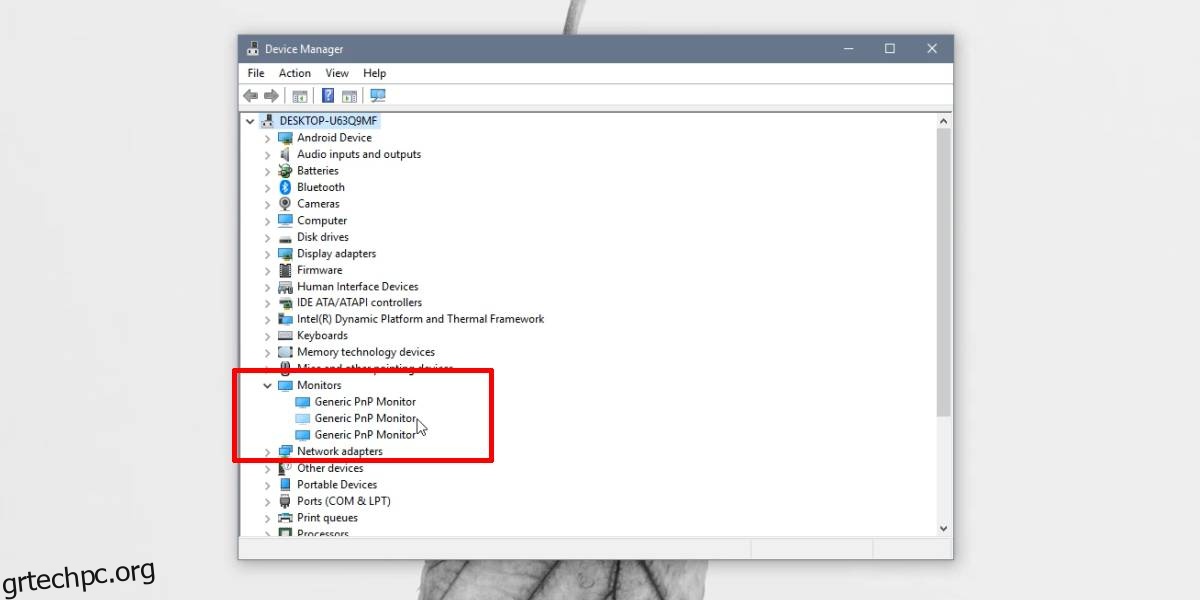
Εάν είχατε προβλήματα με τα εικονίδια να πηδούν, τα παράθυρα να ανοίγουν εκτός οθόνης ή να μην εμφανίζονται νέα εικονίδια μέχρι να ανανεώσετε την επιφάνεια εργασίας σας, αυτό μπορεί να σας βοηθήσει να διορθώσετε όλα αυτά.
Η σκιώδης οθόνη δεν θα πρέπει να επιστρέψει μόλις την αφαιρέσετε, ωστόσο, εάν ενημερώσετε ποτέ τα προγράμματα οδήγησης γραφικών ή αποφασίσετε να επαναφέρετε τα Windows 10 αλλά να μην κάνετε νέα εγκατάσταση, ίσως είναι καλή ιδέα να ελέγξετε και να βεβαιωθείτε ότι μια σκιώδη οθόνη δεν έχει προστέθηκε.
Αυτό μπορεί να συμβεί ανεξάρτητα από τον αριθμό των οθονών που έχετε. Εάν έχετε μόνο τη μία οθόνη που είναι συνδεδεμένη στον επιτραπέζιο υπολογιστή ή τον φορητό υπολογιστή σας ή εάν έχετε ρυθμίσει μια οθόνη πολλαπλών οθονών, μπορείτε να καταλήξετε σε σκιώδεις οθόνες. Αυτό δεν είναι ένα συγκεκριμένο σφάλμα των Windows 10. Συνέβη σε παλαιότερες εκδόσεις των Windows, π.χ., στα Windows 7 και 8/8.1. Εάν η σκιώδης οθόνη σας συνεχίζει να επιστρέφει, ίσως θέλετε να ανανεώσετε ή να ενημερώσετε τα προγράμματα οδήγησης γραφικών σας.